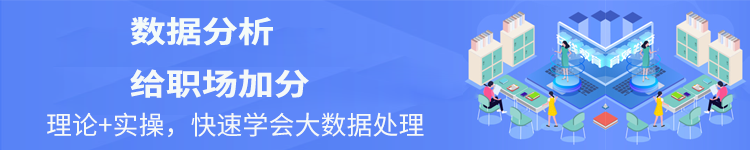运用excel数据透视表分析审计数据
【摘要】数据透视表是一种用于对数据进行分析的三维表格,他的特点在于表格结构的不固定性,可以随时根据实际需要进行调整得出不同的表格视图。他是

数据透视表是一种用于对数据进行分析的三维表格,他的特点在于表格结构的不固定性,可以随时根据实际需要进行调整得出不同的表格视图。他是将排序、筛选、分类汇总这三个过程结合在一起,通过对表格行、列的不同选择甚至进行转换以查看源数据的不同汇总结果,可以显示不同的页面以筛选数据,并根据不同的实际需要显示所选区域的明细数据。这此功能为用户的分析数据带来了极大的方便。
一、创建数据透视表的基本步骤
1、准备好要对其进行分析的数据。可以是基本的Excel表格、数据清单、外部数据源、其他的数据透视表。但这些源数据表满足一个基本要求:必需符合数据库设计的第一范式,直白的说就是不能表中套表。在Excel中具体表现是,不能对表头的任一单元格进行合并(或拆分)。当然所有存放数据的列、行必须是连续的
2、打开一张含有准备分析数据的表格。选中表中非空白区域的任意单元格。执行菜单栏中的“数据—数据透视表和数据透视图”,打开如下对话框。
按默认状态,单击“下一步”
按默认状态,单击“下一步”
按默认状态“选择新建工作表”存放“数据透视表”,单击“布局”(也可以直接单击“完成”,由使用者直接安排后在的表格“布局”。)调出布局界面,对数据透视表的各个显示选项进行处理。
本步骤是创建数据透视表最关键的一步,不过其实也是非常的简单。用鼠标拖动右边相应的各字段(列标题)到左边表格中的相就位即可。
本实例中,拖动“乡镇”字段到“页”位置上,将“村”、“组”、“姓名”字段拖动到“行”位置上,将“资金名称”字段拖动到“列”位置上,将“金额”字段拖动到“数据”区位置上。
完成上述操作后,单击“确定”,再单击“完成”。至此“数据透视表”的创建步骤完成。
二、使用数据透视表
1、将“数据透视表”的工具栏(本图右上以“数据透视表”为标题的部分)和“数据透视表字段列表”关闭(这两个工具是为如对前期设计不满意,需要对“数据透视表”的布局进行重新调整而准备的)。
2、单击 “乡镇”页标题右边的下拉键头,可对显示数据的页进行选择。
3、根据实际需要,通过相应的下拉键头对“行”字段:“村”、“组”、“姓名”和“列”字段:“资金名称”进行选择,可以以各种不同的方式,显示你所需要的数据。最后视图结果如下:
三、注意事项
1、Excel2003及以前的版本有256列和65536行的限制,2007及以后的版本也存在1024列和1048576行的限制。在实际使用时要考虑运行速度的因素。
2、Access中有类似数据透视表的功能,但界面没有Excel友好,易用性略差。当数据行很多时,可先用Access进行预处理,再用Excel进行处理,这样既搞高了速度又便于使用。
就业培训申请领取


环球青藤
官方QQ群扫描上方二维码或点击一键加群,免费领取大礼包,加群暗号:青藤。 一键加群
数据分析师相关文章推荐
|数据分析师最新文章推荐


刷题看课 APP下载
免费直播 一键购课
代报名等人工服务
- 1 传统数据和大数据的区别
- 2 数据分析的8种方法都是哪些?
- 3 3大常用的数据分析工具是什么?
- 4 数据分析的具体流程是什么?
- 5 excel中的运算符
- 6 数据分析的作用有哪些?
- 7 电子商务需要分析哪些数据?
- 8 数据分析包括哪些内容?
- 9 rdd是什么?
- 10 数据分析的基本步骤